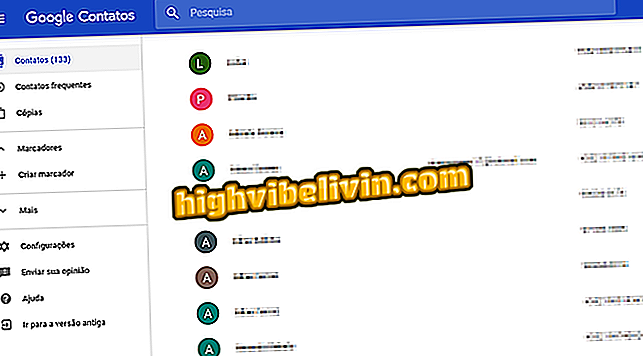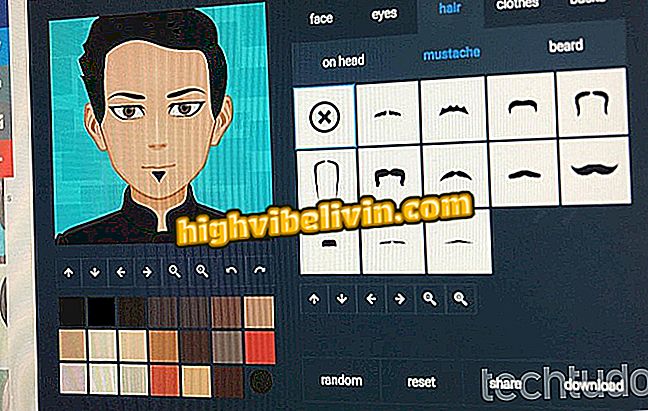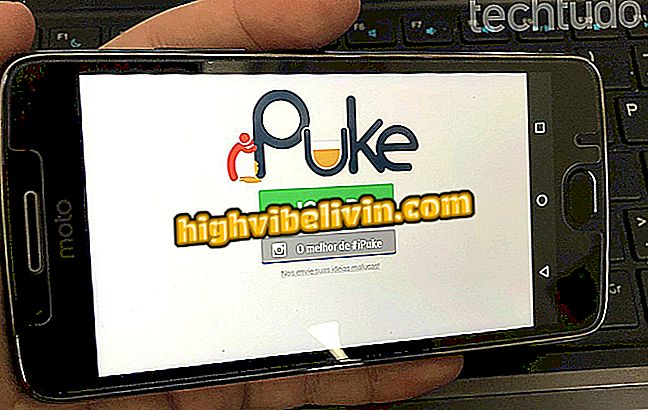Hvordan tegne utskrift på Galaxy J6
Hvis du tar bilder på Galaxy J6, trenger du ikke å installere ekstra applikasjoner. Samsungs mellomstasjon lar deg bruke en kombinasjon på de fysiske tastene for å lage en eksakt kopi av det som står på skjermen. Filen lagres automatisk i smarttelefonen din og kan deretter sendes via WhatsApp eller andre apper med Android 8.0 (Oreo) Quick Share-funksjonen. Slik får du skjerm utskrift på Galaxy J6.
- Galaxy J6 lykkes på Black Friday: vet fordeler og ulemper
- Ønsker du rabatt mobiltelefon? Se tilbud på Sammenlign

Lær hvordan du fanger skjermbilde av Galaxy J6
Trinn 1. Finn strømknappene på høyre side og volum ned-knappene på venstre side.

Skriv ut Galaxy J6 ved hjelp av strøm- og volumknappene
Trinn 2. Trykk på tastene samtidig i to sekunder til du hører en varsellyd og se en animasjon på skjermen som indikerer utskriften.

Trykk på strøm- og volumknappene samtidig
Trinn 3. Bildet lagres automatisk og kan redigeres i tide, enten gjennom varsler eller ved bruk av kontrollene i bunnteksten.

Rediger utskrift før deling
Trinn 4. Bruk tegneverktøyet til å skrive for hånd med fargede penner, og aktiver utklippet for å endre bildet før du sender.

Scribble og beskjære bildet
Trinn 5. I sosiale nettverksprogrammer og WhatsApp kan funksjonen "Capture more" gjøre det mulig å lage langstrakte utskrifter ved å bli med flere skjermbilder sammen i ett bilde. Trykk på knappen for å bla og starte automatisk. På slutten klikker du på Del for å sende.

Lag lange fanger og del utskrift